win11自动修复失败开不了机怎么办 win11自动修复失败开不了机问题解析
更新日期:2022-12-05 17:03:24
来源:互联网
win11自动修复失败开不了机怎么办?用户们可以直接的打开疑难解答下的重置此电脑,然后根据你的情况来选择你要删除的内容,然后直接在选择本地重新安装或者是云下载来直接的进行设置,那么接下来就让本站来为用户们来仔细的介绍一下win11自动修复失败开不了机问题解析吧。
win11自动修复失败开不了机问题解析
第一步:在自动修复不了的窗口中,鼠标点击右下角的【高级选项】选项,以尝试使用其他选项来修复你的电脑;
第二步:在下级菜单中,鼠标点击【疑难解答】选项。
第三步:在弹出的疑难解答窗口中,鼠标点击【重置此电脑】选项;
第四步:在重置此电脑窗口,建议选择【删除所有内容(删除所有个人文件、应用和设置)】;
第五步:在打开的重置此电脑窗口中,可以选择【云下载】,或选择【本地重新安装】,我们一般选择本地重新安装。
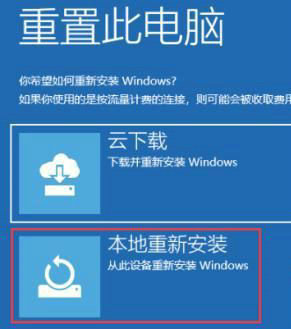
第六步:你的电脑有多个驱动器。要删除所有驱动器中的全部文件吗?选择【仅限安装了Windows 的驱动器】;

第七步:在弹出的要完全清理你的驱动器吗?在删除文件时,你也可以清理驱动器,这样文件便不会轻易地被恢复。此方法更安全,但需花费较长时间。选择【仅删除我的文件(如果要保留你的电脑,请使用该选项)】;

第八步:最后,直接点击【重置】即可。
常见问题
- 知乎小说免费阅读网站入口在哪 知乎小说免费阅读网站入口分享365441次
- 知乎搬运工网站最新入口在哪 知乎盐选文章搬运工网站入口分享218669次
- 知乎盐选小说免费网站推荐 知乎盐选免费阅读网站入口分享177209次
- 原神10个纠缠之缘兑换码永久有效 原神10个纠缠之缘兑换码2024最新分享96861次
- 羊了个羊在线玩入口 游戏羊了个羊链接在线玩入口70746次
- 在浙学网页版官网网址 在浙学官方网站入口66419次
- 王者荣耀成年账号退款教程是什么?王者荣耀成年账号可以退款吗?64796次
- 地铁跑酷兑换码2024永久有效 地铁跑酷兑换码最新202458573次
- paperpass免费查重入口58502次
- 蛋仔派对秒玩网址入口 蛋仔派对秒玩网址入口分享57697次

